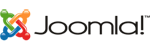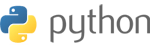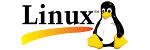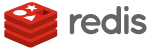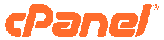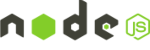El acceso a cuentas de correo desde dispositivos móviles se ha popularizado hasta el punto que actualmente las cifras de acceso a servicios de correo desde dispositivos móviles superan los accesos a cuentas de correo desde equipos de escritorio. La comodidad de poner ver tu correo en cualquier momento del día convierte a los móviles en materia de atención para Esquío, por lo que la buena configuración del cliente de correo que utilicemos en nuestros dispositivos nos garantizará la perfecta recepción y emisión de correos.
Ten en cuenta que nuestros servidores tienen certificado SSL gratuito para todas las cuentas alojadas, por lo que la inserción en servidor entrante y saliente será sin usar "mail.". Sólo tendrás que usar tu dominio: tudominio.com
¿Utilizar POP o IMAP?
El protocolo POP3 no requiere estar constantemente conectado a la red. Permite almacenar los mensajes en el cliente móvil. Por el contrario el protocolo IMAP lo hace en el servidor.
Si deseas leer tus correos desde diferentes ordenadores, tenerlos disponibles desde cualquier conexión a Internet mediante el navegador e inclusive desde cualquier dispositivo, IMAP es el protocolo que tienes que usar. Puedes consultar los mensajes desde tu cliente de correo habitual de escritorio, desde un cliente Mail o a través de Webmail, así mismo, puedes hacerlo desde un PC, Mac o Móvil sin inconvenientes.
POP3 te permitirá leer tus correos estando desconectado porque los mismos se almacenan en el ordenador o dispositivo. Con el protocolo IMAP también podrás leerlos desconectado pero es necesario activar dicha opción en el cliente de correo, de lo contrario, necesitarás conectarte a Internet para verlos.
Si varios usuarios van a acceder a la misma cuenta desde diferentes terminales, lo ideal es configurar la cuenta como IMAP para evitar que el buzón quede bloqueado por el acceso de varios terminales al mismo tiempo o que el Firewall del servidor nos bloquee por detectar un acceso al mismo buzón con las mismas credenciales desde diferentes IPs.
Configurar POP3/IMAP en Android o tabletas Android
Los dispositivos móviles y tabletas que trabajan con Android incluyen dos clientes de correo electrónico, uno para Gmail y otro para otros tipos de servidores de email incluyendo Microsoft Exchange, IMAP y POP3.
A continuación detallamos como configurar la aplicación de correo electrónico integrada por defecto para acceder a servidores IMAP o POP3 para el correo entrante, y al servidor SMTP para el correo saliente. La configuración de IMAP y POP3 es la misma.
Proceso de creación y configuración de la cuenta:
- En el móvil accedemos a Menú, Ajustes, Cuentas.
- Seleccionamos "Añadir cuenta".
- En la siguiente pantalla seleccionamos "Correo electrónico".
- Introducimos la dirección de correo electrónico y contraseña de la cuenta que vamos a configurar y pulsamos Siguiente. (Marcar primero la opción "Mostrar contraseña" para visualizarla tras introducirla y asegurarnos de haberla puesto correctamente). Esta cuenta tiene que estar previamente creada desde tu panel de hosting.
- Si queremos que esta cuenta sea la que usaremos por defecto en el móvil marcaremos la opción "Enviar mensaje de correo electrónico desde esta cuenta por defecto". Después pincharemos en Siguiente.
- Seleccionamos el tipo de cuenta: POP3, IMAP, Microsoft Exchange ActiveSync: seleccionamos POP3 o IMAP, según el caso.
- Introducimos la configuración del servidor de correo entrante: Nombre de usuario, contraseña, servidor POP3, puerto, tipo de seguridad y eliminar correo electrónico desde el servidor. Si queremos mantener copia en el servidor de correo del Hosting dejaremos por defecto "Nunca", pero si queremos descargarlos a nuestro móvil y que se eliminen del servidor para no ocupar espacio, seleccionaremos "Al eliminarlo del buzón de entrada". A continuación pulsamos Siguiente.
- El cliente se conectará al servidor y realizará la correspondiente comprobación de conectividad, si no devuelve ningún error la configuración hasta este punto es correcta, en caso contrario habría que analizar el error que devuelve y verificar los datos hasta ahora introducidos. En este caso, puedes conectarte a nuestro chat 24 horas y preguntarnos cualquier duda. Si ves que estamos ocupados mándanos un ticket ;)
- Ahora realizamos la configuración del servidor de correo saliente: servidor SMTP (ver más abajo en detalle), puerto, tipo de seguridad, solicitud de inicio de sesión, nombre de usuario, contraseña. A continuación pulsamos en Siguiente.
- El cliente se conectará al servidor y realizará la correspondiente comprobación de conectividad, si no devuelve ningún error la configuración hasta este punto es correcta, en caso contrario habría que analizar el error que devuelve y verificar los datos hasta ahora introducidos.
- En la siguiente pantalla podemos configurar la sincronización de correos, estableciendo un tiempo de consulta al servidor, habilitamos la casilla "Sincronizar Correo electrónico" si deseamos mantenerlo sincronizado (requiere conexión a Internet y consumo de datos) y si queremos recibir notificación de correos recibidos en el móvil marcamos la casilla "Notificarme cuando llega correo electrónico". Pinchamos Siguiente.
- Por último, y una vez que el cliente de Android a verificado todas estas configuraciones, nos indicará que la cuenta ha sido configurada y está lista para recibir correo electrónico.
- Establecemos el nombre de la cuenta de correo bajo el que la identificaremos (si utilizamos varias cuentas) y el nombre que aparecerá en los mensajes salientes.
- Pulsamos "Finalizar" y daremos por concluida la configuración de la cuenta en el dispositivo.
Datos ejemplo de configuración del Servidor de Correo Entrante:
- Nombre de Usuario: gestion@mi_dominio.com - tu correo electrónico completo por ejemplo email@dominio.com
- Contraseña: La de la cuenta de correo a configurar.
- Servidor POP3: mail.dominio.com sustituyendo “dominio.com” por el nombre de tu dominio.
- Tipo de Seguridad: SSL/TLS
- Puerto: 993
- Eliminar correo electrónico del servidor: Nunca o Al eliminarlo del buzón de entrada (según necesidades).
Datos ejemplo de configuración del Servidor de Correo Saliente:
- Servidor SMTP: mail.dominio.com sustituyendo “dominio.com” por el nombre de tu dominio.
- Tipo de Seguridad: SSL/TLS
- Puerto: 465
- [X] Solicitar inicio de sesión
- Nombre de Usuario: gestion@mi_dominio.com - tu correo electrónico completo por ejemplo email@dominio.com
- Contraseña: La de la cuenta de correo a configurar.
- Eliminar correo electrónico del servidor: Nunca o Al eliminarlo del buzón de entrada (según necesidades).
Configuraciones adicionales:
Ahora ya podemos seleccionar las Opciones de Cuenta: frecuencia de consulta de correo electrónico (15 minutos por defecto, frecuencias inferiores pueden causar bloqueos de la IP en el Firewall del servidor), Enviar correo electrónico desde esta cuenta por defecto, y Aviso de entrada de correo electrónico. Asignar un nombre para que aparezca en los mensajes salientes.
Una vez terminado, el cliente de correo de Android se conectará a la cuenta y empezará a descargar el correo electrónico (si lo hubiese). Al tiempo que veremos la lista de mensajes, también podremos cambiar la configuración asignada a esta cuenta pulsando sobre el icono Menú - justo a la izquierda del icono Inicio - y luego pulsando Ajustes de cuenta.v
Las opciones disponibles son las siguientes:
- Nombre de la cuenta.
- Nombre.
- Frecuencia de control del correo electrónico.
- Cuenta predeterminada (convierta esta cuenta en su cuenta predeterminada en su Samsung Galaxy).
- Notificaciones de correo electrónico.
- Seleccionar tono.
- Vibración.
- Ajustes de correo entrante (para modificar la configuración del servidor POP3 o IMAP).
- Ajustes de correo saliente (para modificar la configuración del servidor SMTP).
El icono de menú también le ofrece otras opciones, como actualizar, componer, carpetas, cuentas y configuración de la cuenta.
Si deseamos agregar otra cuenta de correo electrónico, podemos hacerlo repitiendo este proceso desde la primera pantalla.
Nota: Hay que recordar que si leemos los correos desde el móvil u otro programa de correo de escritorio y no hemos marcado la opción de "Mantener copia en el servidor" estos se eliminarán una vez descargados al programa de correo y no los encontraremos posteriormente en el servidor.
AVISO: Ofrecemos información sobre cómo usar ciertos productos de terceros sólo para ayudarte en todo lo posible, pero no promocionamos ni damos soporte directamente a productos de terceros y no nos hacemos responsables por las funciones o confiabilidad de tales productos. Si tienes un teléfono de una marca en concreto o con un sistema operativo concreto debes hablar con tu marca para que te den el soporte sobre su producto. Todos los derechos reservados.